| 1. |
pada menu bar pilih New -> Blackberry project. |
| 2. |
pada dialog "project name" isikan nama project, bebas lah (bb_HelloWorld) misalnya. |
| contents pada posisi "create new project in workspace" , kemudian JRE pada posisi "Use a project specific JRE" kemudian klik next. seperti gambar di bawah ini. |
|
 |
| 3. |
klik tab "libraries" dibawahnya harus ada tulisan JRE System Library [BlackBerry JRE 7.0.0], |
| kemudian klik next. |
|
 |
| 4. |
pilih empty application lalu next. |
|
 |
| 5. |
muncul setting defaultnya seperti dibawah ini |
|
 |
| 6. |
lalu finish, maka akan muncul gambar dibawah ini |
|
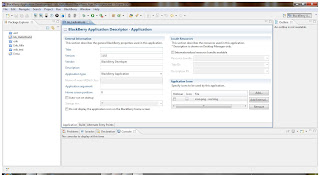 |
| 7. |
setelah pembuatan project selesai, langkah selanjutnya adalah di sebelah kiri pada project explorer |
|
buka file bb_HelloWorld/src/mypackage/MyApp.java dobel klik pada MyApp
kemudian tulis source berikut. |
|
package mypackage;
import screens.MyScreen;
import net.rim.device.api.ui.UiApplication;
public class MyApp extends UiApplication {
public static void main(String[] args) {
MyApp myApp = new MyApp();
myApp.enterEventDispatcher();
}
public MyApp() {
MyScreen firstScreen = new MyScreen();
pushScreen(firstScreen);
}
}
|
| 8. |
setelah selesai, kemudian kita membuat class baru. klik kanan pada mypackage->new->class. |
| beri nama MyScreen seperti gambar berikut ini. |
|
 |
| 9. |
isikan source code berikut |
|
package mypackage;
import net.rim.device.api.ui.component.LabelField;
import net.rim.device.api.ui.container.MainScreen;
public class MyScreen extends MainScreen {
public MyScreen() {
this.setTitle("My First BlackBerry App");
LabelField myLabel = new LabelField("Hello World!");
this.add(myLabel);
}
}
|
| 10. |
setelah selesai di ketik kemudian save lalu RUN , caranya klik kanan pada bb_HelloWorld-> |
| Run As-> 1 BlackBerry Simulator . tunggu sampai muncul simulator lalu klik aplikasinya seperti gambar berikut. |
|
 |
|
 |